Bảng tính được thiết kế để giúp chúng ta tiết kiệm thời gian, nhưng đôi khi chúng lại khiến mọi thứ trở nên phức tạp và lộn xộn hơn. Việc phải tìm kiếm qua vô vàn menu để rồi sử dụng những công thức cơ bản thường gây tốn thời gian không cần thiết. Tuy nhiên, với một số hàm Google Sheets mạnh mẽ dưới đây, bạn có thể biến những công việc thủ công tẻ nhạt thành quy trình tự động, hiệu quả, giúp tiết kiệm đáng kể thời gian và nâng cao năng suất làm việc hàng ngày. Là một chuyên gia am hiểu công nghệ, tôi nhận thấy việc thành thạo những công cụ này không chỉ giúp bạn giải quyết công việc nhanh chóng mà còn mở ra nhiều khả năng phân tích và quản lý dữ liệu chuyên nghiệp hơn.
Dưới đây là 8 hàm Google Sheets mà tôi tin rằng sẽ là “trợ thủ đắc lực” trong công việc của bạn, giúp thực hiện các tác vụ nặng nhọc một cách tự động và chính xác.
8. VLOOKUP: Tìm Kiếm Dữ Liệu Nhanh Chóng
Hàm VLOOKUP là một công cụ tìm kiếm mạnh mẽ, giúp bạn tìm kiếm một giá trị cụ thể trong cột đầu tiên của một phạm vi dữ liệu và trả về giá trị tương ứng từ một cột khác trong cùng hàng đó. Đây là một cứu cánh thực sự khi bạn cần tra cứu thông tin trong các bộ dữ liệu khổng lồ mà không phải cuộn thủ công.
Cú pháp của hàm VLOOKUP như sau:
VLOOKUP(search_key, range, index, [is_sorted])Trong đó:
search_keylà giá trị bạn muốn tìm kiếm.rangelà bảng hoặc phạm vi dữ liệu mà bạn đang tìm kiếm.indexcho VLOOKUP biết cột nào để trả về dữ liệu (số thứ tự của cột trongrange).is_sortedlà một tham số tùy chọn cho biết dữ liệu của bạn có được sắp xếp hay không. Nếu bạn đặtis_sortedlàFALSE, hàm sẽ tìm kiếm kết quả khớp chính xác, đây thường là điều bạn mong muốn cho hầu hết các tác vụ tra cứu.
Ví dụ minh họa cách VLOOKUP hoạt động trong thực tế:
=VLOOKUP("Saniya", B2:J3000, 9, FALSE)Công thức này sẽ tìm kiếm “Saniya” trong cột B (cột đầu tiên của phạm vi B2:J3000) và trả về giá trị tương ứng từ cột thứ chín của phạm vi đó. Hàm này lý tưởng để tìm chi tiết nhân viên, thông tin sản phẩm hoặc bất kỳ dữ liệu nào được tổ chức trong các bảng.
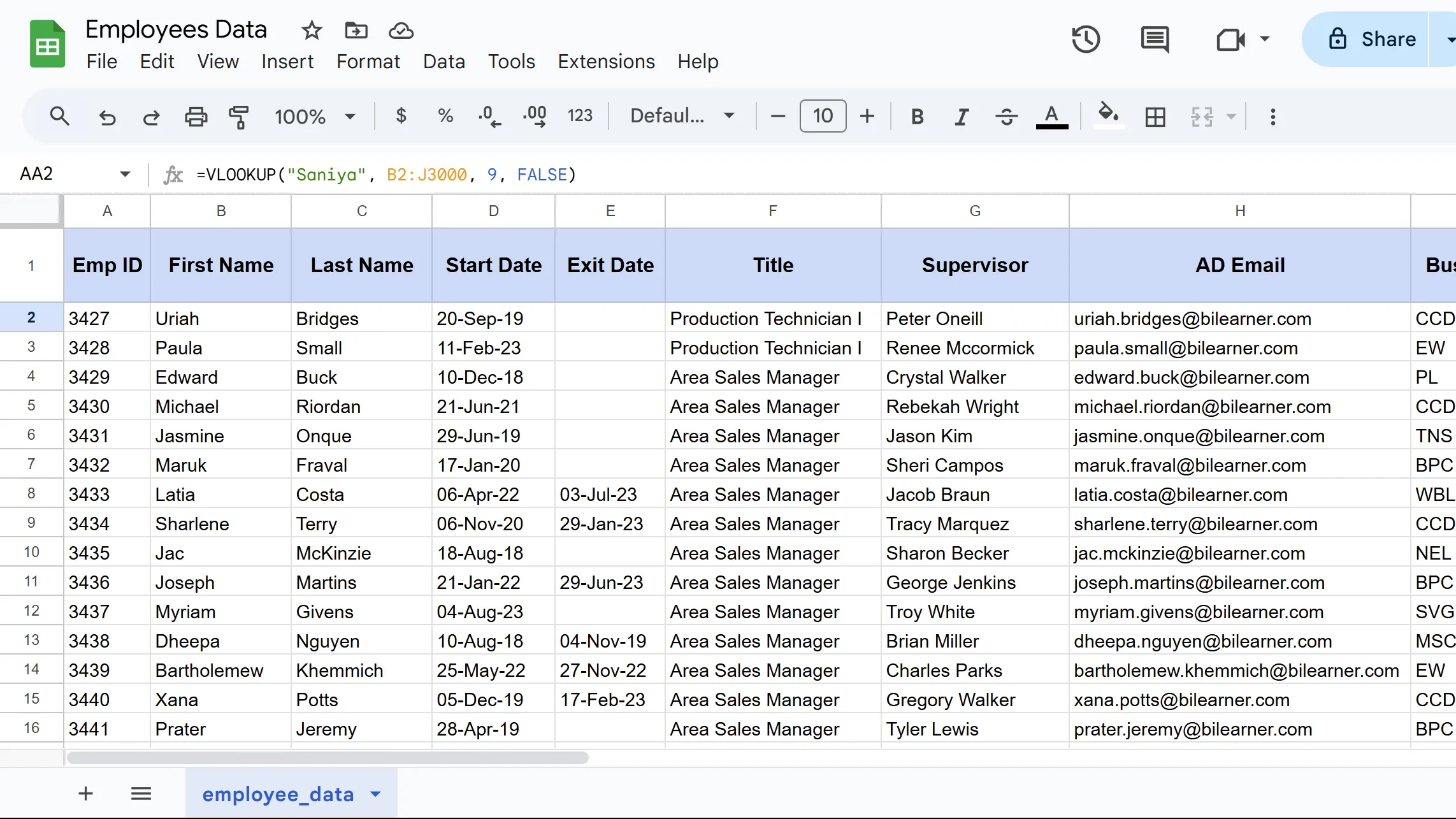 Kết quả minh họa hàm VLOOKUP trong Google Sheets khi tìm kiếm dữ liệu nhân viên
Kết quả minh họa hàm VLOOKUP trong Google Sheets khi tìm kiếm dữ liệu nhân viên
Tuy nhiên, VLOOKUP có một hạn chế là nó chỉ tìm kiếm sang phải (từ cột tìm kiếm trở đi). Nó không thể tìm kiếm sang trái cột tìm kiếm của bạn. Nhưng đối với hầu hết các tác vụ hàng ngày, nó vẫn xử lý việc tra cứu dữ liệu một cách hoàn hảo. Để có thêm các ví dụ chi tiết, bạn có thể tham khảo hướng dẫn của chúng tôi về cách sử dụng hàm VLOOKUP trong Google Sheets.
7. SUMIF: Tính Tổng Theo Điều Kiện Đơn Giản
SUMIF là hàm giúp bạn cộng các giá trị trong một phạm vi dựa trên các tiêu chí cụ thể mà bạn đặt ra. Thay vì phải tính toán tổng thủ công cho các danh mục khác nhau, công thức này sẽ tự động thực hiện công việc đó một cách chính xác và hiệu quả.
Trong khi hàm IF cơ bản chỉ trả về TRUE hoặc FALSE dựa trên các điều kiện, SUMIF tiến xa hơn bằng cách thực hiện các phép tính trên dữ liệu đáp ứng tiêu chí của bạn. Hàm này có cú pháp sau:
SUMIF(range, criteria, [sum_range])Ở đây, range chứa các ô mà bạn đang kiểm tra theo tiêu chí của mình, criteria là điều kiện của bạn, và sum_range là các giá trị thực tế để cộng lại. Nếu bạn bỏ qua sum_range, SUMIF sẽ cộng các giá trị trong chính range đó. Hàm này hoạt động với cả văn bản, số, và thậm chí cả ký tự đại diện (wildcards) như dấu hoa thị (*) cho các kết quả khớp một phần.
Ví dụ:
=SUMIF(V2:V3000, "<1000", Z2:Z3000)Trong ví dụ trên, công thức kiểm tra cột V để tìm các giá trị nhỏ hơn 1000 và sau đó tính tổng các số tiền tương ứng trong cột Z. Công thức này rất hữu ích để tính tổng doanh số, các danh mục chi phí hoặc bất kỳ phép tính tổng có điều kiện nào.
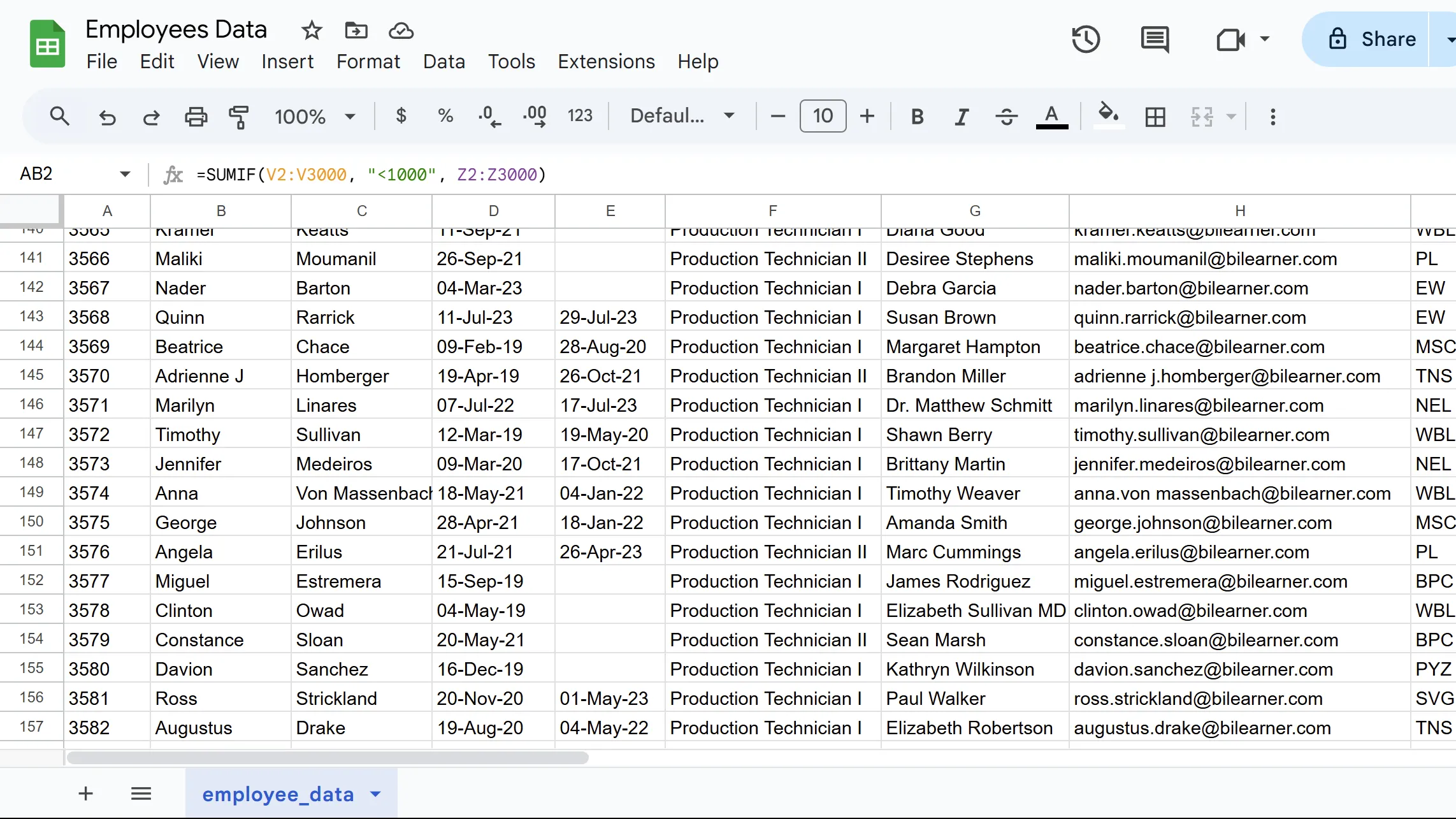 Minh họa kết quả hàm SUMIF trong Google Sheets
Minh họa kết quả hàm SUMIF trong Google Sheets
Bạn thậm chí có thể kết hợp nhiều tiêu chí, mặc dù bạn sẽ cần hàm SUMIFS cho mức độ phức tạp đó. Để biết các ví dụ phức tạp hơn và cách kết hợp tiêu chí nâng cao, bạn có thể xem hướng dẫn chi tiết của chúng tôi về cách sử dụng hàm SUMIF trong Google Sheets.
6. CONCATENATE: Ghép Nối Dữ Liệu Văn Bản
Hàm CONCATENATE giúp kết hợp văn bản từ nhiều ô thành một ô duy nhất. Khi bạn cần ghép nối họ và tên, tạo địa chỉ email hoặc xây dựng các nhãn tùy chỉnh, bạn có thể sử dụng hàm này trong công thức của mình để xử lý việc thao tác văn bản.
Bạn cũng có thể sử dụng ký hiệu và (&) làm lối tắt cho phép nối chuỗi cơ bản, mặc dù sử dụng hàm CONCATENATE trong Google Sheets mang lại sự linh hoạt hơn cho các kết hợp phức tạp. Cú pháp của hàm CONCATENATE là:
CONCATENATE(string1, [string2, ...])Ở đây, string1 là giá trị văn bản đầu tiên của bạn, và bạn có thể thêm không giới hạn các chuỗi bổ sung. Mỗi tham số có thể là một tham chiếu ô, văn bản thực tế trong dấu ngoặc kép, hoặc sự kết hợp cả hai.
Hãy nhớ rằng hàm này không tự động thêm khoảng trắng, vì vậy bạn cần thêm chúng thủ công dưới dạng các tham số riêng biệt, như ví dụ sau:
=CONCATENATE(B2, " ", C2)Công thức này kết hợp các giá trị từ ô B2 và C2, được ngăn cách bởi một khoảng trắng. Nó hoàn hảo để tạo tên đầy đủ, mã sản phẩm, địa chỉ đã định dạng, và nhiều hơn nữa.
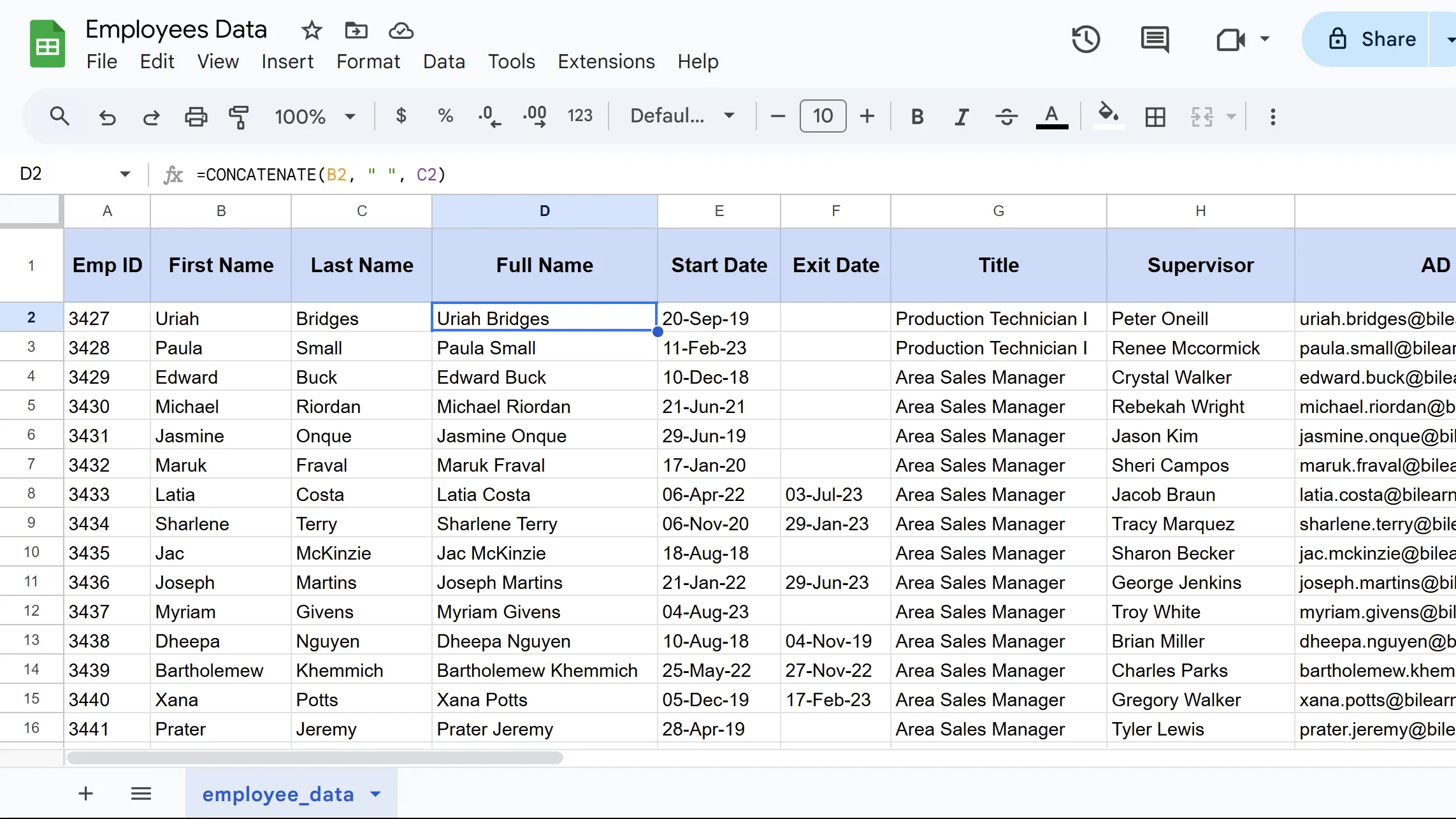 Kết quả của hàm CONCATENATE khi nối văn bản trong Google Sheets
Kết quả của hàm CONCATENATE khi nối văn bản trong Google Sheets
CONCATENATE có thể trở nên khó sử dụng nếu bạn dùng quá nhiều tham số, nhưng nó vẫn là cách đáng tin cậy nhất để hợp nhất dữ liệu văn bản. Bạn cũng có thể sử dụng CONCATENATE trong Excel để nối văn bản từ nhiều ô.
5. COUNTIF: Đếm Các Ô Thỏa Mãn Điều Kiện
COUNTIF là hàm đếm các ô đáp ứng các tiêu chí cụ thể trong một phạm vi. Khi bạn cần theo dõi số lượng mục thuộc các danh mục nhất định – như đếm các tác vụ đã hoàn thành hoặc tổng hợp các phản hồi cụ thể – công thức này loại bỏ lỗi đếm thủ công.
Hàm này hoạt động tốt để phân tích dữ liệu khảo sát, theo dõi hàng tồn kho và các chỉ số hiệu suất. Cú pháp của COUNTIF là:
COUNTIF(range, criteria)Ở đây, range chỉ định các ô bạn muốn kiểm tra, và criteria định nghĩa điều kiện mà các ô phải đáp ứng để được đếm. Tiêu chí có thể bao gồm văn bản, số hoặc các toán tử logic. Ví dụ sau đây:
=COUNTIF(K2:K3000, "Active")Công thức này đếm số lượng ô trong phạm vi K2:K3000 chứa chính xác văn bản “Active”. Bạn có thể sử dụng hàm COUNTIF trong Google Sheets để theo dõi trạng thái dự án, đếm các loại sản phẩm cụ thể hoặc phân tích dữ liệu theo danh mục.
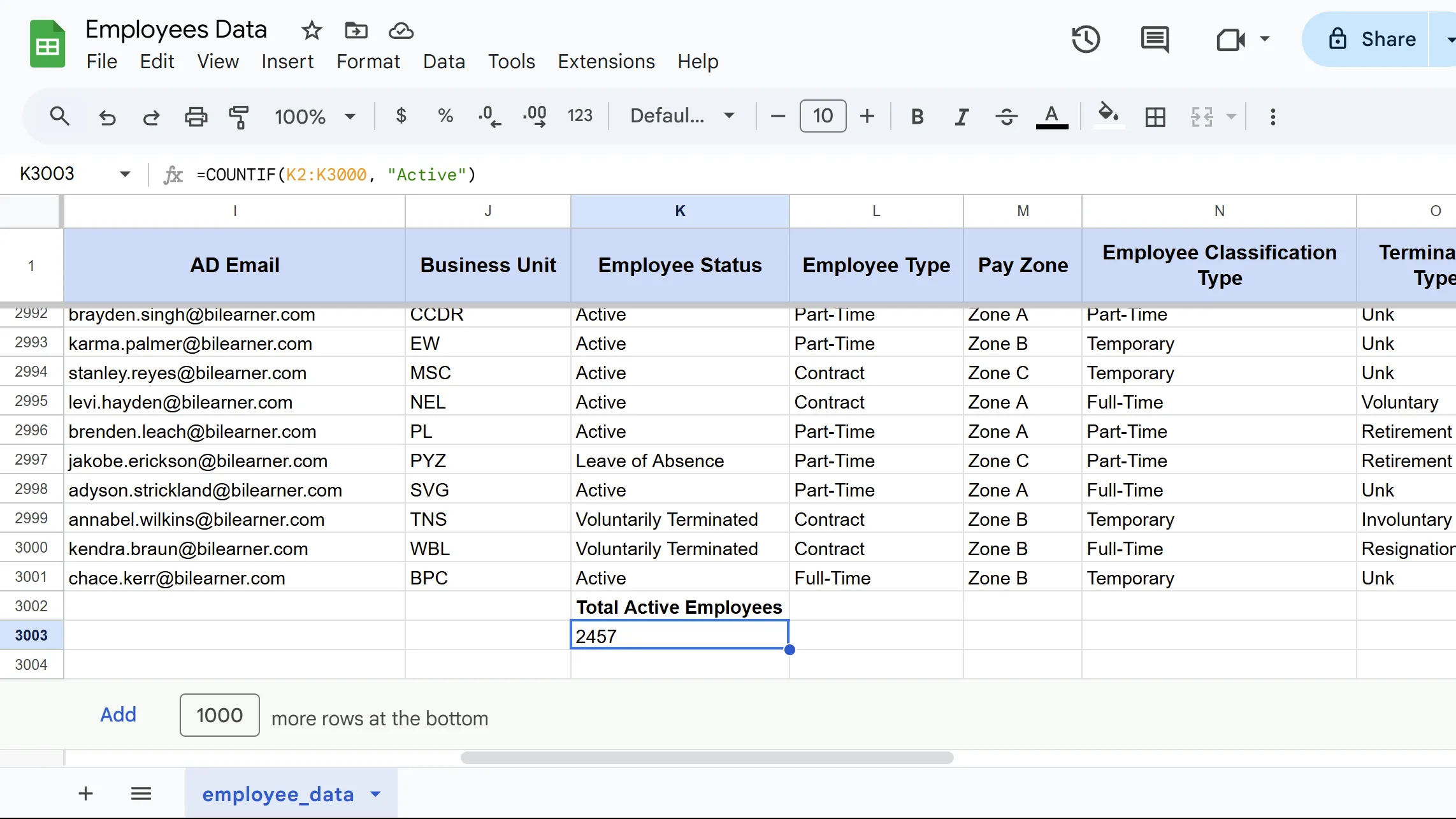 Minh họa kết quả của hàm COUNTIF trong Google Sheets
Minh họa kết quả của hàm COUNTIF trong Google Sheets
COUNTIF cũng hỗ trợ các ký tự đại diện như dấu hoa thị (*) cho các kết quả khớp văn bản một phần và dấu hỏi chấm (?) cho các thay thế một ký tự.
Bạn cũng có thể sử dụng các toán tử so sánh như “>50” hoặc “>=100” để đếm các phạm vi số. Công thức này rất tiện dụng khi làm việc với các bộ dữ liệu lớn mà việc đếm thủ công đơn giản là không thực tế.
4. ARRAYFORMULA: Áp Dụng Công Thức Cho Toàn Bộ Dải Ô
Tiếp theo trong danh sách là ARRAYFORMULA, hàm này tự động áp dụng một công thức duy nhất cho toàn bộ một dải ô. Thay vì sao chép công thức xuống hàng trăm hàng, bạn chỉ cần viết một lần và để Google Sheets xử lý phần còn lại.
Tôi nhận thấy hàm này cực kỳ hữu ích khi làm việc với các bộ dữ liệu lớn thường xuyên mở rộng. Thay vì phải nhớ kéo công thức xuống mỗi khi dữ liệu mới xuất hiện, ARRAYFORMULA tự động cập nhật mọi thứ. Cú pháp cơ bản chỉ đơn giản là gói gọn công thức thông thường của bạn:
=ARRAYFORMULA(your_formula_here)Tuy nhiên, bạn cần tham chiếu toàn bộ cột hoặc dải ô thay vì các ô riêng lẻ. Ví dụ, thay vì A2, bạn sẽ sử dụng A2:A để bao gồm toàn bộ cột từ hàng 2 trở xuống.
Dưới đây là một ví dụ thực tế kết hợp họ và tên:
=ARRAYFORMULA(B2:B & " " & C2:C)Công thức này sẽ nối tất cả các cặp tương ứng trong cột B và C cùng một lúc. Kết quả xuất hiện ngay lập tức trên tất cả các hàng có dữ liệu. Hơn nữa, nó tự động điều chỉnh khi các hàng mới được thêm vào.
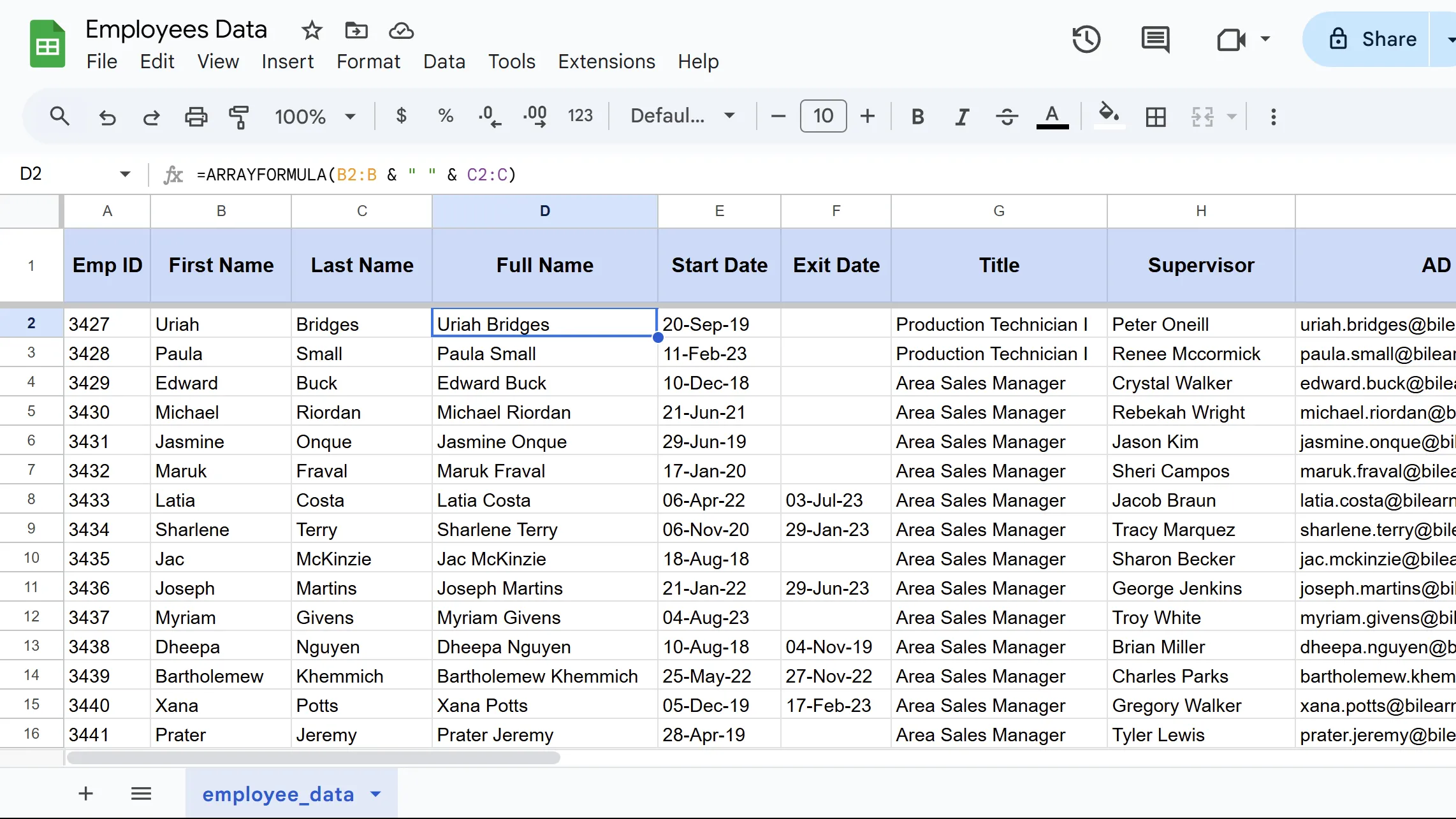 Kết quả minh họa hàm ARRAYFORMULA khi áp dụng công thức trên một dải ô trong Google Sheets
Kết quả minh họa hàm ARRAYFORMULA khi áp dụng công thức trên một dải ô trong Google Sheets
Để biết thêm ví dụ, bạn có thể xem hướng dẫn của chúng tôi về hàm ARRAYFORMULA trong Google Sheets. Hàm này chắc chắn đáng để học hỏi, đặc biệt nếu bạn thường xuyên làm việc với dữ liệu.
3. FILTER: Lọc Dữ Liệu Động Theo Điều Kiện
Hàm FILTER trích xuất các hàng cụ thể từ một bộ dữ liệu dựa trên các điều kiện bạn xác định. Khi bạn cần xem chỉ những nhân viên, dự án hoặc hồ sơ bán hàng nhất định mà không cần ẩn hàng thủ công, công thức này sẽ tạo ra một tập hợp con động ngay lập tức.
Điều tôi đánh giá cao nhất ở FILTER là kết quả tự động cập nhật khi dữ liệu nguồn của bạn thay đổi, không giống như lọc thủ công. Điều này rất hữu ích cho các bảng điều khiển (dashboard) và báo cáo trực tiếp. Cú pháp tuân theo mẫu này:
FILTER(range, condition1, [condition2], ...)range chứa dữ liệu của bạn, trong khi condition1 chỉ định tiêu chí đầu tiên của bạn. Ngoài ra, bạn có thể xếp chồng nhiều điều kiện để lọc chính xác hơn, như được hiển thị trong ví dụ dưới đây.
=FILTER(D2:D3000, R2:R3000="Engineers")Công thức này chỉ hiển thị các nhân viên của phòng Kỹ thuật từ cơ sở dữ liệu nhân viên. Do đó, bạn nhận được chính xác tập hợp con bạn cần mà không cần cuộn qua các bản ghi không liên quan.
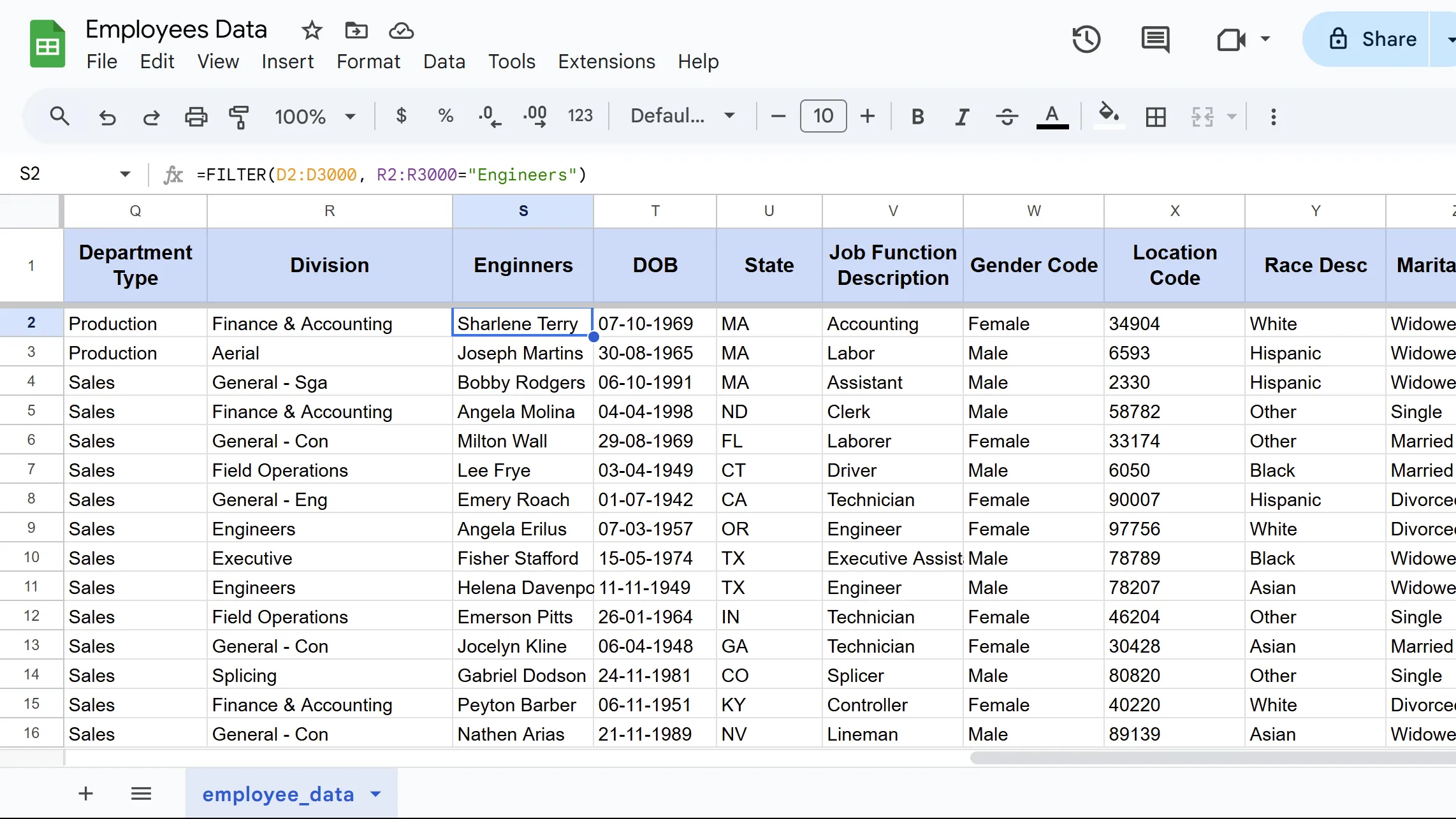 Kết quả minh họa hàm FILTER trong Google Sheets khi lọc dữ liệu nhân viên theo phòng ban
Kết quả minh họa hàm FILTER trong Google Sheets khi lọc dữ liệu nhân viên theo phòng ban
FILTER hoạt động đặc biệt tốt cho việc theo dõi dự án, phân tích chi phí và quản lý khách hàng, vì nó xử lý tốt cả tiêu chí văn bản và số.
Nếu bạn muốn xem các ví dụ chi tiết hơn và kỹ thuật lọc, hãy xem hướng dẫn của chúng tôi về hàm FILTER trong Google Sheets. Thật sự, đây là một trong những công thức thực sự tiết kiệm hàng giờ làm việc thủ công khi bạn liên tục phải trích xuất các tập con dữ liệu khác nhau cho báo cáo và cuộc họp.
2. QUERY: Công Cụ Truy Vấn Dữ Liệu Mạnh Mẽ
QUERY mang khả năng tìm kiếm kiểu cơ sở dữ liệu vào Google Sheets bằng ngôn ngữ giống SQL. Mặc dù ban đầu nghe có vẻ đáng sợ, nhưng hàm Google Sheets này có thể giúp bạn tiết kiệm hàng giờ mỗi tuần. Nó rất dễ hiểu khi bạn nắm vững những điều cơ bản và mạnh mẽ cho việc phân tích dữ liệu văn phòng.
Nó kết hợp lọc, sắp xếp và nhóm vào một công thức duy nhất. Thay vì sử dụng nhiều hàm, bạn có thể trích xuất chính xác những gì bạn cần chỉ với một lệnh. Cú pháp cơ bản trông như thế này:
QUERY(data, query, [headers])Tham số data chứa phạm vi dữ liệu của bạn, query chứa lệnh giống SQL của bạn trong dấu ngoặc kép, và headers chỉ định số lượng hàng tiêu đề cần bao gồm. Trong ví dụ sau, QUERY phân tích dữ liệu hiệu suất của nhân viên:
=QUERY(A1:AB3000, "SELECT D, Q, AB ORDER BY AB DESC")Công thức này truy xuất tên nhân viên (cột D), phòng ban (cột Q) và điểm hiệu suất (cột AB), sau đó sắp xếp theo điểm hiệu suất theo thứ tự giảm dần. Về cơ bản, bạn đang tạo các báo cáo tùy chỉnh mà nếu không có QUERY, bạn sẽ phải sử dụng Pivot Table trong Excel hoặc Google Sheets.
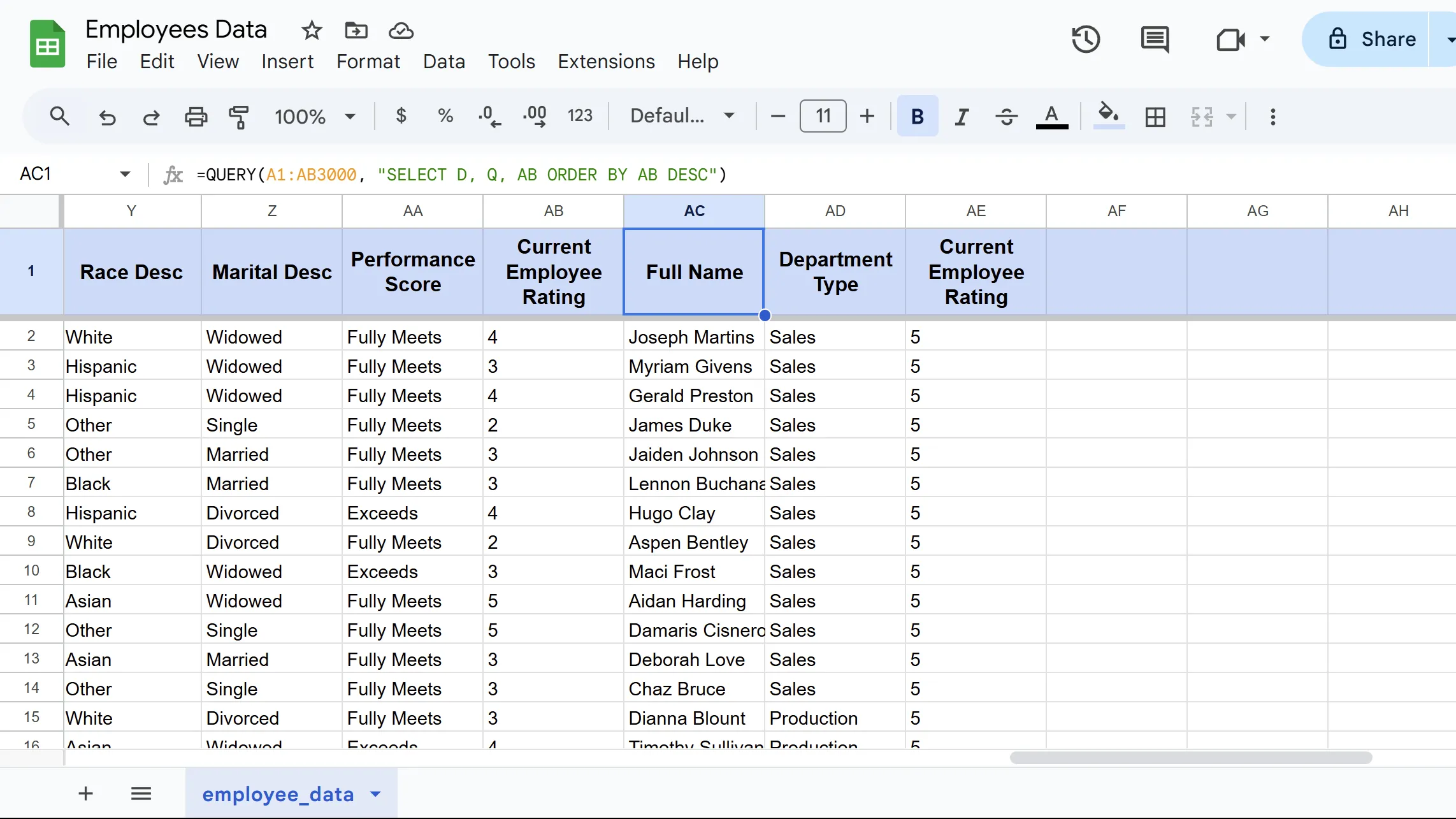 Minh họa kết quả của hàm QUERY trong Google Sheets khi truy vấn dữ liệu theo các điều kiện cụ thể
Minh họa kết quả của hàm QUERY trong Google Sheets khi truy vấn dữ liệu theo các điều kiện cụ thể
QUERY có thể hữu ích trong phân tích bán hàng, theo dõi dự án và báo cáo ngân sách vì nó xử lý tìm kiếm văn bản, phạm vi ngày và các phép toán. Để biết thêm ví dụ, bạn có thể xem hướng dẫn chi tiết của chúng tôi về hàm QUERY trong Google Sheets.
1. IMPORTRANGE: Nhập Dữ Liệu Từ Trang Tính Khác
Hàm IMPORTRANGE trực tiếp nhập dữ liệu từ các tệp Google Sheets khác vào trang tính hiện tại của bạn. Khi bạn quản lý nhiều tệp dự án, bảng theo dõi ngân sách hoặc báo cáo phòng ban, IMPORTRANGE có thể loại bỏ hoàn toàn thói quen sao chép-dán thủ công cho bạn.
Hàm này duy trì các kết nối trực tiếp giữa các tệp. Kết quả là, khi đồng nghiệp của bạn cập nhật bảng tính bán hàng tổng, bảng điều khiển của bạn sẽ tự động phản ánh những thay đổi đó, không yêu cầu cập nhật thủ công. Cú pháp yêu cầu hai phần thông tin chính.
IMPORTRANGE("spreadsheet_url", "range")spreadsheet_url là địa chỉ web đầy đủ của tệp nguồn, trong khi range chỉ định chính xác các ô cần nhập bằng ký hiệu tiêu chuẩn, ví dụ như “Sheet1!A1:C10”. Sau đây là một ví dụ:
=IMPORTRANGE("https://docs.google.com/spreadsheets/d/abc123", "B2:AD50")Công thức này nhập dữ liệu nhân viên từ tệp của một phòng ban khác trực tiếp vào báo cáo tổng hợp của bạn. Nhưng bạn sẽ cần cấp quyền lần đầu tiên, vì Google Sheets sẽ nhắc bạn kết nối các tệp.
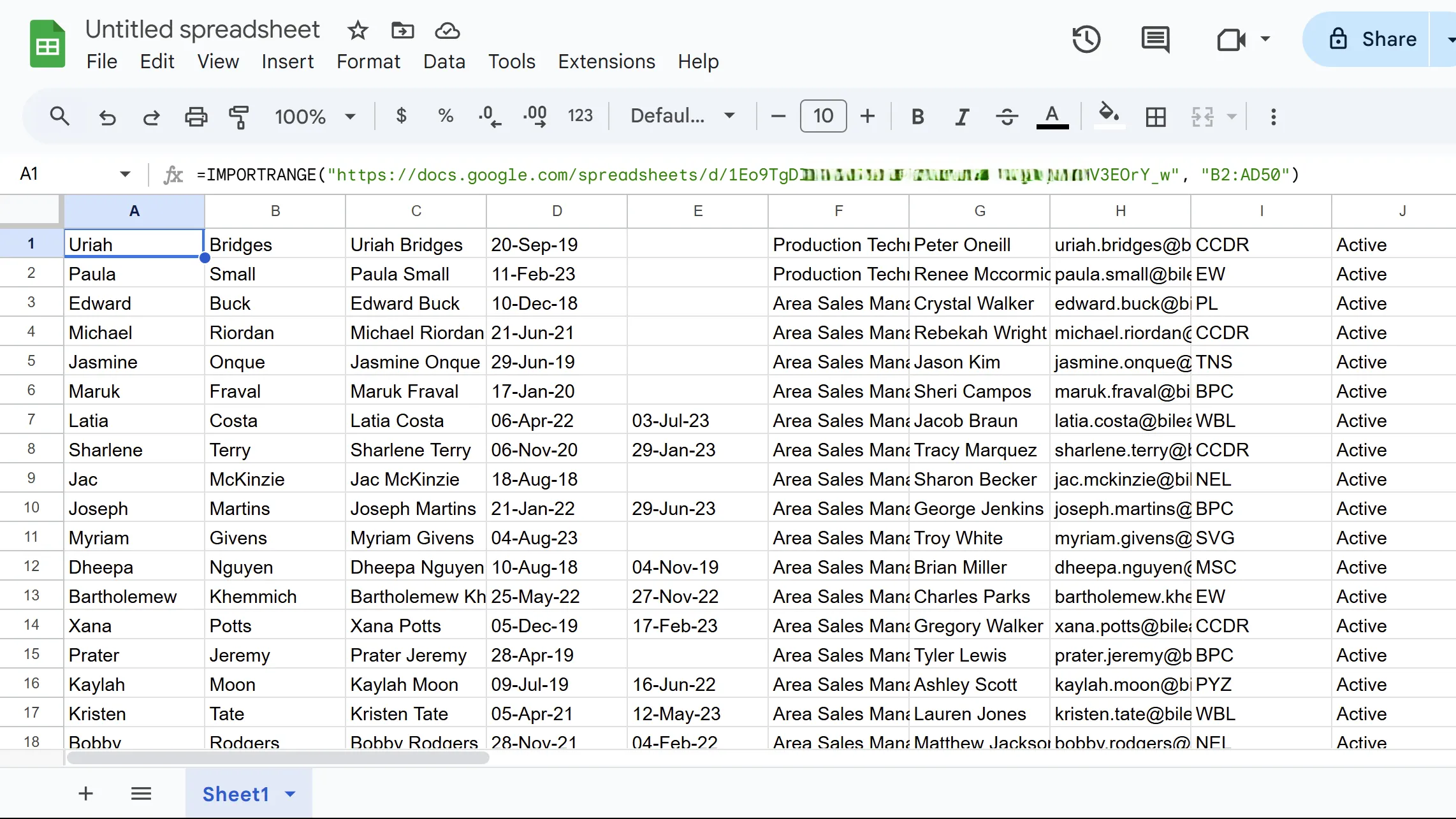 Minh họa kết quả của hàm IMPORTRANGE khi nhập dữ liệu từ trang tính Google Sheets khác
Minh họa kết quả của hàm IMPORTRANGE khi nhập dữ liệu từ trang tính Google Sheets khác
IMPORTRANGE rất tiện dụng để tạo các bảng điều khiển điều hành, hợp nhất báo cáo nhóm và duy trì chế độ xem dữ liệu tập trung, vì đây là cách dễ nhất để nhập dữ liệu từ một tệp Google Sheets khác. Tuy nhiên, hãy nhớ rằng quá nhiều công thức IMPORTRANGE có thể làm chậm bảng tính của bạn.
Tám công thức này giúp công việc với bảng tính trở nên dễ dàng hơn đáng kể. Mặc dù có một quá trình học hỏi ban đầu, nhưng việc tiết kiệm thời gian sẽ trở nên rõ ràng khi bạn sử dụng chúng thường xuyên. Các tác vụ dữ liệu từng tốn nhiều thời gian giờ đây sẽ hoàn thành chỉ trong vài phút, và điều đó thực sự xứng đáng với công sức bỏ ra. Hãy thử áp dụng các hàm này vào công việc của bạn và chia sẻ kinh nghiệm bên dưới nhé!